SD kartes ir lielisks palīgs, kas paplašina viedierīču krātuves vietu. Taču pirms SD kartes lietošanas Mac datorā būs jāformatē SD karte.
Mēs apskatīsim darbības, kas jāveic, lai jūs varētu atgriezties darbā. Darbības ir diezgan vienkāršas, un tām ir nepieciešama tikai jūsu SD karte un lietotne Disk Utility. Par laimi, Disk Utility jau ir iekļauta macOS.
Saturs
- Saistīts:
- Kā formatēt SD karti operētājsistēmā Mac
- Ko darīt, ja man nav SD kartes slota?
- Ko tālāk?
- Saistītās ziņas:
Saistīts:
- Kā un kad izmantot iebūvēto virtuālo tastatūru operētājsistēmā MacOS
- Pielāgojiet savu paziņojumu centru operētājsistēmā macOS
- Kā pārvaldīt programmas Mac datorā
Šīs īpaši mazās zibatmiņas kartes galvenokārt tiek izmantotas papildu iPhone un kameru glabāšanai. Ir svarīgi ņemt vērā, ka vēlēsities dublēt visus failus, kas jau ir jūsu SD kartē. Pēc formatēšanas procesa pabeigšanas karte tiks pilnībā notīrīta un faili tiks izdzēsti.
Kā formatēt SD karti operētājsistēmā Mac
Kad jūsu SD vai micro SD karte ir dublēta, jūs būsiet gatavs formatēt atmiņas ierīci. Tālāk ir norādītas darbības, lai to īstenotu.
- Ievietojiet SD karti Mac datora slotā.
- Dodieties uz Finder > Applications > Utilities.
- Atvērt Diska utilīta.
- Sānjoslā atlasiet SD karti, kuru mēģināt formatēt.
- Disk Utility augšdaļā nospiediet Dzēst.
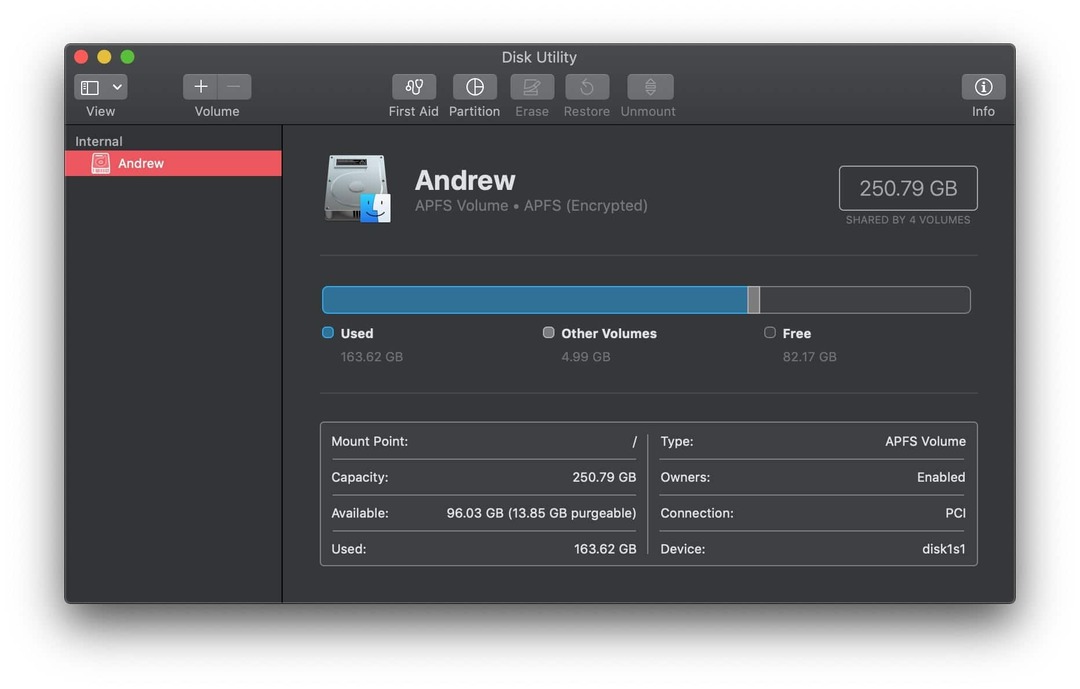
Kad diska utilītprogrammā būsiet nospiedis pogu Dzēst, programma lūgs pārdēvēt SD karti. Dariet to un pēc tam pieskarieties pogai Dzēst apakšējā labajā stūrī.
Turklāt ir sadaļa, kurā tiek jautāts, kādā formātā vēlaties formatēt SD karti. Mēs iesakām mainīt šo formātu opcija uz ExFAT ja tas vēl nav atlasīts.
No šejienes Disk Utility darbosies kā maģiski un formatēs jūsu SD karti. Kad tas ir pabeigts, apakšējā labajā stūrī vēlēsities nospiest pogu "Gatavs".
Tagad jūs varētu būt satraukti, ka tas tiks pabeigts, taču vēl neņemiet SD karti. Tā vietā atrodiet formatēto karti sānjoslā kreisajā pusē un nospiediet izņemšanas pogu. Šādi rīkojoties, tiks nodrošināts, ka kaut kas netiks sabojāts. Parasti tas ir jāpārformatē, lai karte atkal darbotos pareizi.
Ko darīt, ja man nav SD kartes slota?
Pēc tam, kad Apple 2016. gadā nolēma pārveidot MacBook Pro klāstu, tas nozīmēja SD kartes slota nāvi. Lielākajai daļai MacBook modeļu pirms šīs iterācijas ir sānos iebūvēts slots, taču, ja nē, jums būs nepieciešama papildu daļa.
Atkarībā no tā, kura Mac versija jums pieder, jums būs jāiegādājas USB SD karšu lasītājs. Tie atkal ir salīdzinoši lēti, atkarībā no tā, ar kuru Mac modeli jūs mēģināt to izmantot.
Ko tālāk?
Kad būsiet pabeidzis iepriekš minētās darbības, jūsu SD karte tiks notīrīta un pēc tam to varēs izmantot jebkurai lietojumprogrammai, kas jums šķiet piemērota. Neatkarīgi no tā, vai to vēlaties izmantot digitālajā kamerā, Raspberry Pi sistēmu vai jebkuru citu projektu, kuru vēlaties pabeigt.
Ja rodas problēmas, ziņojiet mums tālāk esošajos komentāros, un mēs noteikti palīdzēsim noskaidrot, kas notiek. Tas ir diezgan vienkāršs process, taču jums būs pareizi jāveic darbības, jo Disk Utility var arī notīrīt citus pievienotos cietos diskus.
Endrjū ir ārštata rakstnieks, kas dzīvo ASV austrumu krastā.
Gadu gaitā viņš ir rakstījis dažādām vietnēm, tostarp iMore, Android Central, Phandroid un dažām citām vietnēm. Tagad viņš pavada savas dienas, strādājot HVAC uzņēmumā, bet naktīs strādā kā ārštata rakstnieks.